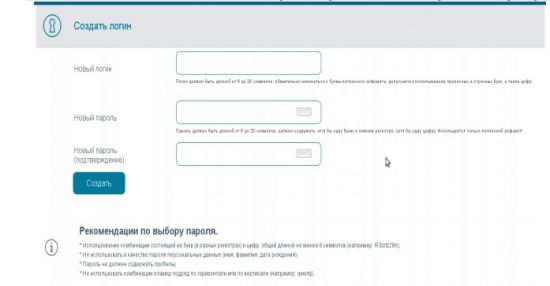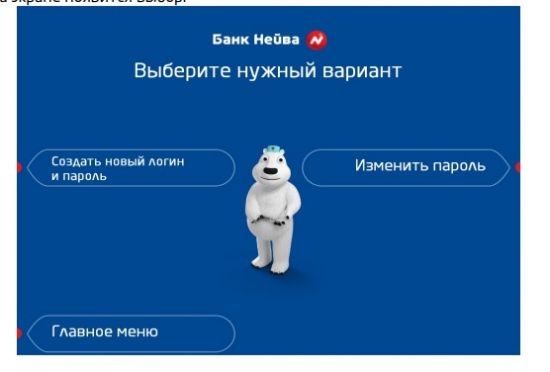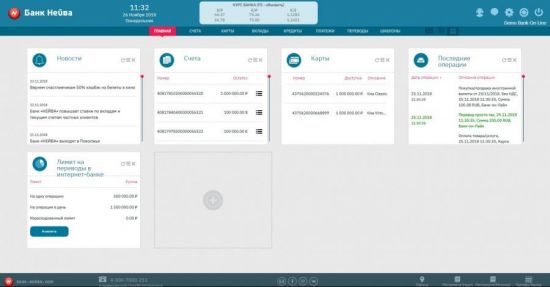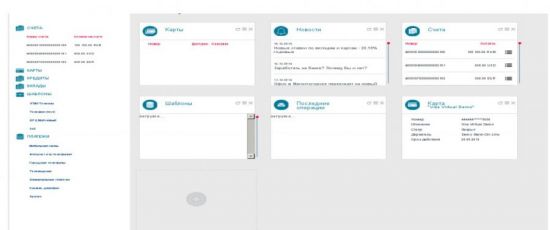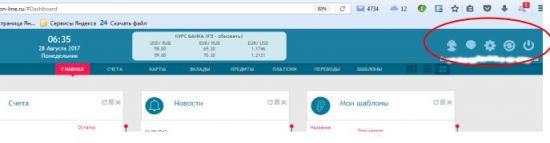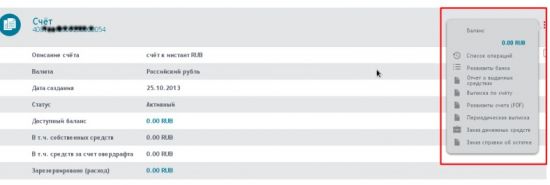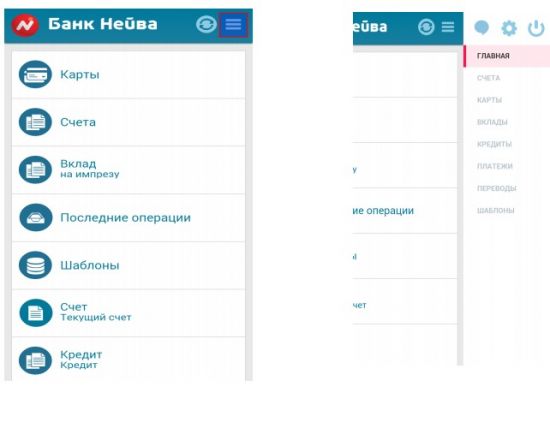- Как проходит регистрация
- Требования к персональному компьютеру
- Регистрация в Нейва-банке
- Вход в ЛК
- Изменение логина и пароля
- Восстановление доступа к ЛК
- Система Банк-онлайн для мобильного телефона
- Служба поддержки
- Возможности ЛК
- Что есть в демоверсии ЛК
- Интерфейсы ЛК на ПК и в мобильной версии
- Мобильная версия
- Заключение
- Видео по теме
Нейва-банк – это одна из крупных организаций, которая оказывает многочисленные финансовые услуги жителям Москвы, Челябинска, Екатеринбурга. Благодаря инновационным технологиям, которые не обошли и этот банк, пользователь сможет проводить операции через интернет-банкинг, услуги которого предлагает «Нейва» всем владельцам карточек банка, зарегистрировавшимся в личном кабинете.
Как проходит регистрация
Для регистрации в личном кабинете гражданину Российской Федерации необходимо стать клиентом банка. После того как пользователь подписывает договор в офисе одного из филиалов, он может зарегистрироваться в онлайн-банкинге. Однако для успешного использования официального сайта Нейва-банка онлайн клиенту необходимо настроить компьютер под эту систему.
Требования к персональному компьютеру
Устройство для выхода в интернет и работы с системой должно быть оснащено usb-портом. Последний нужен для использования флешки, на которую записана усиленная ЭЦП владельца пластиковой карты.
- Операционная система для работы без электронной подписи: XP, Win7, 8, Vista, Linux.
- ОС для взаимодействия с системой через усиленную ЭП: не ниже XP, Linux, на котором установлено ПО.
Если все требования соблюдены, то для выхода в систему онлайн-банкинга пользователю потребуется один из следующих браузеров:
- FireFox 50.1;
- Google Chrome 55.0;
- MS IE 11.589;
- MS Edge 38.14393.
Важно! Персональный компьютер должен быть оснащен действующим антивирусом, иметь актуальные антивирусные базы.
Регистрация в Нейва-банке
Совершить регистрацию онлайн в Нейва-банке нельзя. Клиент должен прийти в банк и подписать соглашение. Затем заполняется анкета. Сотрудник предоставляет логин и пароль клиенту.
Теперь клиент сможет войти в свой личный кабинет «Нейва» банка.
В ЛК Нейва-банка физические лица могут войти через https://neyvabank.ru/, зайдя на главную страницу и кликнув по вкладке «Интернет-банк». А для юридических лиц – https://www.bank-direct.ru/user/login.
Внимание! Банк предоставляет демо-версию личного кабинета для физических и юридических лиц.
Вход в ЛК
Вход осуществляется следующим образом:
1. Пройти по ссылке https://bank-on-line.ru либо с информационного сайта нажатием на нейвабанк.рф.
2. Выбрать Bank-online для физических лиц. Для юр. лиц – выбрать тип доступа «Bank-Direct» по логину и паролю с усиленной ЭЦП.
3. Вводится логин и пароль в соответствующие поля.
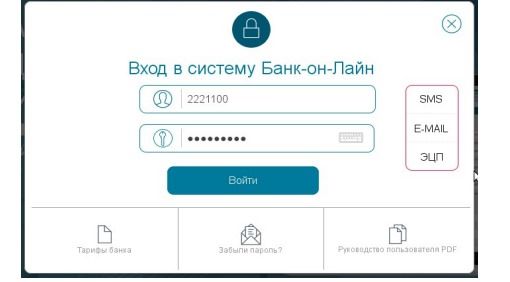
4. Откроется список, в котором нужно выбрать сервис для проведения аутентификации персональных данных. Им могут быть СМС-сообщения, отправка кода на электронный почтовый ящик либо усиленная электронная цифровая подпись. Выбирается тот способ получения динамического кода, который указан в договоре как приоритетный.
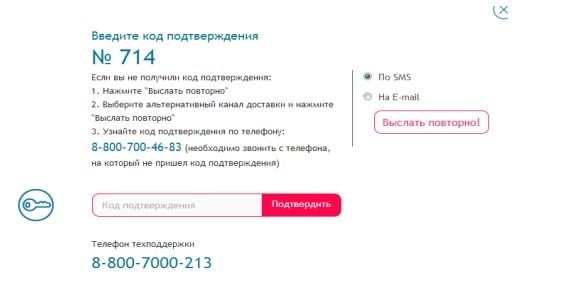
5. В соответствующее поле вводится код, который придет по смс или на e-mail. Если код не приходит в течение длительного времени, рекомендуется позвонить по телефону 8 800 700 46 83. Клиенту продиктуют пароль.
6. Теперь пользователю останется кликнуть «Подтвердить».
7. Для подтверждения аутентификации ЭЦП пользователю нужно запустить файл start.exe, который находится на флешке, предварительно установленной в юсб-вход.
Дело в том, что до смены логина и пароля доступ к ЛК будет доступен лишь для просмотра функций системы. Клиенту будет дано три попытки входа до смены логина, после чего вход в ЛК блокируются. Пользователю придется снова обращаться в банк.
Изменение логина и пароля
1. Для создания нового логина необходимо кликнуть по пункту «Создать логин». Откроется окно такого типа, как на рисунке.
2. Теперь нужно придумать новый логин. Затем пароль, который не должен содержать персональную информацию. Он может состоять из числовых значений, латинских букв различного регистра.
3. Подтвердить пароль, вписав его повторно, и кликнуть по кнопке «Создать».
4. Подтвердить ввод новый данных с помощью кода, который придет по смс, или используя ЭЦП.
Восстановление доступа к ЛК
Если по какой-то причине пароль и логин к ЛК Нейва-банка был забыт и введен при входе неправильно три раза, клиенту следует обратиться в офис банка для получения новых данных. Это можно сделать и в ближайшем банкомате через меню «Сервис».
- Кликнуть по опции «Настройка входа в банк онлайн».
- Откроется окно, в котором нужно выбрать пункт «Изменить пароль», если был забыть только пароль.
Восстановление пароля возможно по звонку в службу поддержки. У клиента банка должны быть с собой все необходимые документы для прохождения идентификации.
Либо использовать систему онлайн.
- Нажать на кнопку «Забыли пароль».
- Дождаться прихода СМС.
- Ввести код и изменить персональные данные.
- Кликнуть по кнопке «Изменить».
В течение тех же тридцати минут осуществляется автоматический выход из онлайн-банкинга, если пользователь не совершил ни единого действия в системе.
Система Банк-онлайн для мобильного телефона
Подключение онлайн-банкинга можно осуществить и с помощью мобильного приложения, которое разработано для обеих платформ:
- для Android – скачать с магазина Google Play;
- для iOS – скачать с App Store.
Авторизация проходит по логину и паролю, который пользователь получил от сотрудника банка. Подтверждение авторизации осуществляется с помощью смс-кода, пришедшего на номер клиента.
Авторизация проходит следующим образом:
1. Скачать и установить мобильное приложение.
2. Ввести логин, пароль и почтовый ящик или номер телефона, куда отправится динамический код.
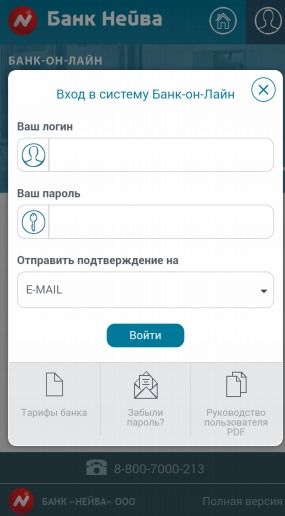
3. Ввести полученный код и кликнуть по кнопке «Подтвердить».
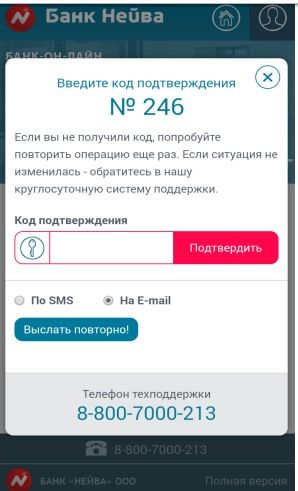
Внимание! Правила по замене первого логина и пароля распространяются и на мобильную версию банка. Но если клиент уже заходил с персонального компьютера и заменил логин с паролем, то повторную замену проводить не потребуется.
Если же вход осуществляется впервые с телефона, то необходимо сделать следующее:
1. В открывшемся окне придумать и написать собственные логин и пароль.
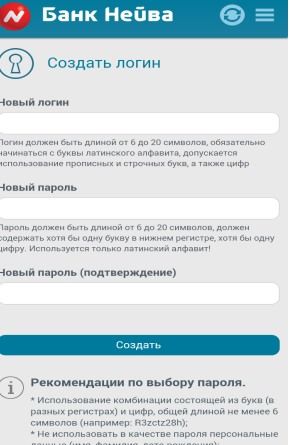
2. Кликнуть по кнопке «Создать».
3. Подтвердить динамическим паролем, который придет по смс.
Внимание! Если пользователь не предпринимает никаких действий с системой в течение 15 минут, происходит автоматический выход из нее.
Если логин или пароль забыты то заменить их можно либо у сотрудников в офисе банка, либо через пункт меню «Сервис». Операции, которые должен будет сделать пользователь на телефоне в меню «Сервис» идентичны операциям, которые он проводит на персональном компьютере (смотрите пункт «Восстановление доступа к ЛК»).
Клиенты мобильного приложения могут переписываться с оператором, используя специальную кнопку «Напишите нам» во вкладке «Контакты».
Служба поддержки
В случае появления вопросов, которые нужно решить только в беседе с сотрудниками банка, пользователь может позвонить по телефонам горячей линии:
- по любым вопросам – +7 800 700 02 13;
- в социальных сетях (через Вацап или Телеграм) – +7 905 800 507 0.
Клиент может заказать обратную связь через специальную форму, которую ему нужно заполнить на сайте.
Письма в рамках деловой переписки рекомендуется отправлять на электронный ящик info@neyvabank.ru.
Возможности ЛК
Возможности личного кабинета Нейва-банка доступны всем лица, которые:
- обладают пластиковыми картами финансовой организации «Нейва»;
- взяли кредит у этого банка;
- открыли сберегательный счет;
- являются представителями коммерческих организаций.
Клиенты, зарегистрировавшиеся в ЛК, могут:
- переводить деньги друг другу по счету или номеру карты;
- участвовать в покупке и продаже иностранной валюты;
- оплачивать кредит;
- открывать и закрывать сберегательные счета;
- пользоваться услугой «Автоплатеж»;
- звонить в службу поддержки для решения возникающих вопросов в пользовании ЛК и других финансовых проблем.
Что есть в демоверсии ЛК
Демоверсия личного кабинета Нейва-банка создана для того, чтобы пользователь смог ознакомиться с функционалом его, не регистрируясь в ЛК. Оказаться на странице демо можно по ссылке https://bank-on-line.ru//?registered=demo#Dashboard.
Перед пользователем откроется информационное окно. Оно поделено на несколько столбцов.
- Новостной столбец. Из него пользователь узнает последние новости банка, акции и другое.
- Счета. Здесь для клиента доступны три валюты. Это доллар, евро и рубль. Нажав на кнопку дополнительного меню, пользователь попадает в последние операции, совершенные по его счетам.
- Отдел карт. Отображаются пластиковая и виртуальная карты.
- Отдел последних операций. Отсюда пользователь узнает о движении его средств в деталях.
- Лимиты. Клиент должен собственноручно настроить их.
В нижнем блоке сайта демо ЛК находится информация о номерах телефонов службы поддержки, карта филиалов банка, тарифные планы.
Интерфейсы ЛК на ПК и в мобильной версии
Интерфейс страницы личного кабинета на ПК и смартфоне будет отличаться. Но все функции остаются теми же.
На ПК
Главная страница состоит из набора блоков. Пользователь сможет подобрать и оформить свою страницу так, как ему удобно.
В правом верхнем углу располагаются инициалы пользователя. Над инициалами находятся следующие меню:
- сообщения;
- настройки;
- кнопка перезагрузки;
- кнопка выхода из системы.
В меню «Сообщения» клиент сможет просмотреть входящие и исходящие сообщения.
В настройках пользователь сможет сделать следующее:
- настроить программу лояльности, которая позволяет получать кэшбеки с покупок;
- во вкладке информации о клиенте пользователь деактивирует пароль либо заменяет кодовый вопрос и ответ;
- заменить пароль для входа в систему, не обращаясь к сотрудникам банка;
- настроить получение уведомлений;
- настроить получение ежемесячной выписки, управление лимитами;
- установить счет по умолчанию, с которого будут переводиться деньги во время оплаты.
Центральная часть главной страницы состоит из следующих блоков:
- счета,
- карты,
- кредиты,
- вклады,
- платежи,
- переводы,
- шаблоны.
Выбирая счета, клиент сможет просмотреть список его счетов, узнать информацию о каждом счете:
- баланс;
- реквизиты;
- шаблоны;
- список операций.
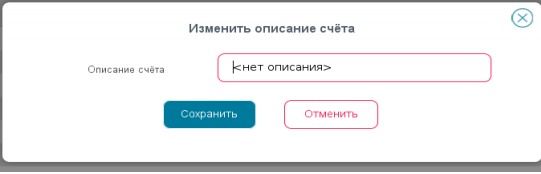
Выбирая карты, пользователь сможет:
- просмотреть список и информацию по ним;
- выбрать шаблон, заказать новую карту;
- заблокировать или разблокировать ее;
- привязать счет к любой карте и сделать ее основной с помощью кнопки, предназначенной для этого;
- заказать выпуск виртуальной Visa-карты.
Внимание! У данного блока есть два метода блокировки карты. Это временная и постоянная. Постоянная блокировка оставляет пластик без возможности разблокирования впоследствии.
Вкладка «Кредиты» позволяет пользователю просматривать задолженности по его кредитам и проводить оплату, формировать график платежей.
Во «Вкладах» клиенту предоставляется список его вкладов. Пользователь сможет открыть, закрыть или переоформить его.
«Платежи» – главная кнопка для клиента. Она позволяет совершать оплату не выходя из дома. С помощью данного блока пользователь может погасить штрафы, оплатить налоги, интернет и IP-телефонию, пожертвовать деньги на благотворительность. Клиент составляет шаблон, чтобы в будущем не повторять то же самое, тем самым сохранив свое собственное время. Затем просто заходит в шаблоны и, кликая по ним, оплачивает услуги той структуры, для которой был установлен данный шаблон. Также пользователь сможет настроить автоплатеж на определенное время.
Вкладка «Переводы» позволяет переводить деньги со счета на счет, с карты на карту, по мобильный номеру, совершать перевод в валюте или в рублях.
Мобильная версия
Главная страница так же, как и на ПК, состоит из набора блоков.
- карты;
- счета;
- вклад;
- текущий счет;
- кредит.
При нажатии на каждую вкладку открывается более подробная информация на тему, обозначенную в виджете.
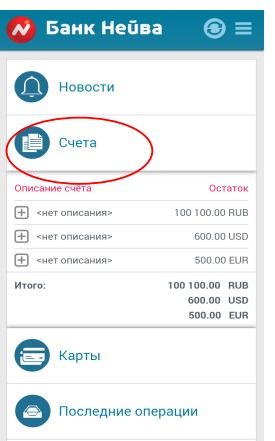
В правом верхнем углу приложения располагаются сообщения, настройки, кнопки перезагрузки и выхода из системы. В основном меню и блоки идентичны тем, что находятся в ЛК на сайте, просто более компактны.
Заключение
Активация персональной учетной записи позволяет клиенту сэкономить свое время. А обслуживание банка и предоставляемые услуги совершенно бесплатны. Служба поддержки работает 24 часа в сутки 7 дней в неделю, и ее сотрудники готовы всегда прийти на помощь пользователям.
Видео по теме:
А если статья оказалась вам полезной, не забудьте поставить лайк!